业务场景
二轮充电业务中,用户充电完成后在订单详情页展示订单相关信息,用户点击分享按钮唤起微信小程序分享菜单,将生成的图片海报分享给微信好友或者下载到本地,好友可通过扫描海报中的二维码加群领取优惠。
使用场景及功能:微信小程序 生成海报图片 分享好友 下载图片
使用技术:Taro vue vant canvas
实现效果图
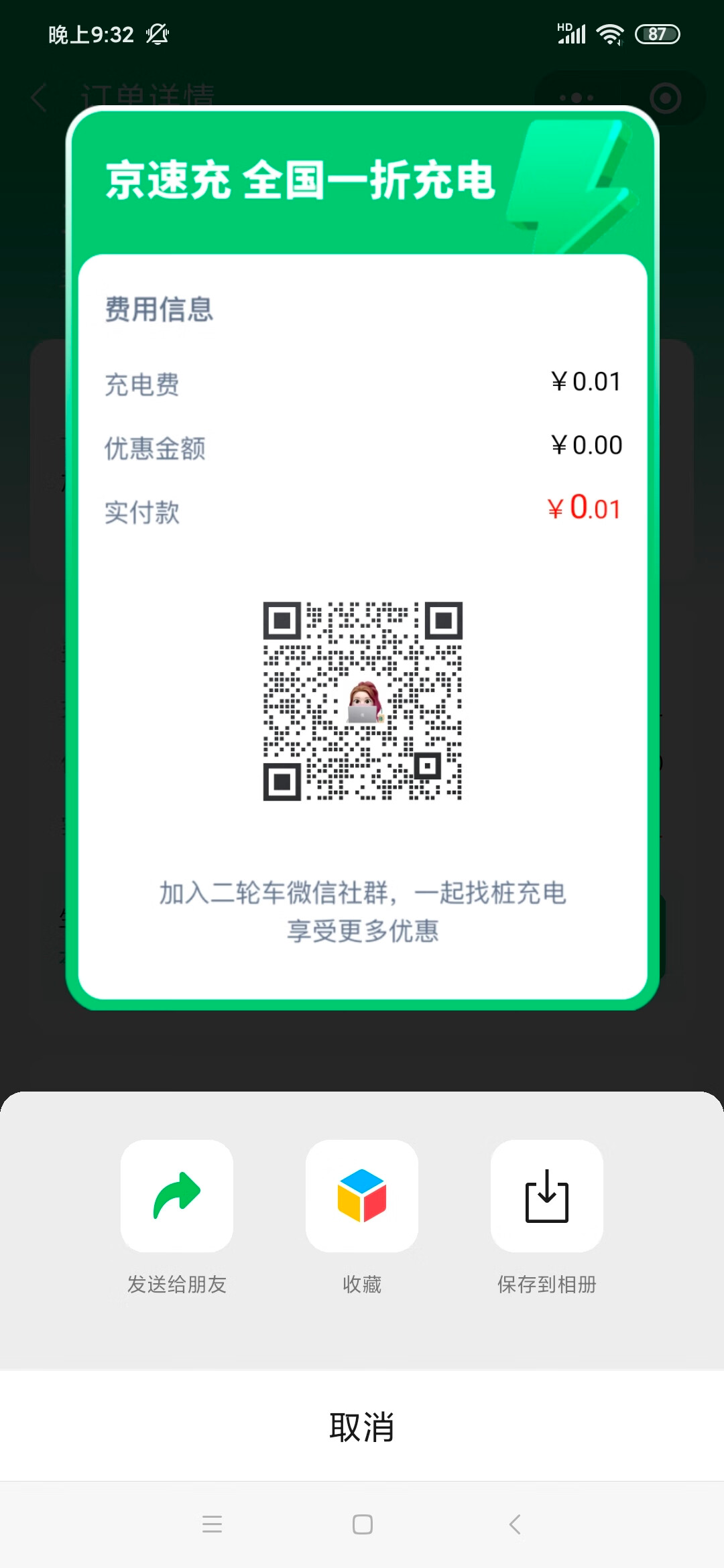
重点步骤拆分
1、封装一个海报分享组件 poster-share.vue
2、用canvas画图,将背景图、费用、二维码等信息绘制在一张图上,其中费用、二维码是动态获取的
3、生成一张本地缓存图片
4、唤起微信分享功能,实现分享和下载功能
重点步骤有了,那么就开干吧!
核心代码实现
1、模版部分
需要一个画布dom用来绘制图片,一个用来存放生成图片的dom
问:canvasId为什么需要动态生成呢?
答:避免一个页面中使用多个组件引起的canvasId重复问题
<template>
<div class="poster-share__content">
<!-- canvas生成的海报图片 -->
<img
v-if="posterImg"
class="poster-share__content--img"
mode="aspectFit"
:src="posterImg"
>
<!-- 分享海报canvas绘制部分 -->
<canvas
class="poster-share__content--cvs"
:canvas-id="canvasId"
></canvas>
</div>
</template>2、样式部分
该业务场景下,不能让用户看到画布,但是设置canvas的display为none将不能进行绘制,会报如下错误,导致绘制失败。

实现方式:采用定位的方式,将canvas定位到可视区域外,具体代码如下。
.poster-share__content {
position: absolute;
right: -9999px;
top: -9999px;
width: 560px;
height: 852px;
opacity: 0;
z-index: -1;
&--img {
width: 100%;
height: 100%;
}
&--cvs {
width: 100%;
height: 100%;
}
}
3、核心js部分
开始写核心实现啦~
父组件传参控制子组件是否开始绘制,子组件绘制完成后通知父组件改变状态。
name: 'CpPosterShare',
model: {
prop: 'value',
event: 'update:value',
},
props: {
value: {
type: Boolean,
default: false,
},
config: {
type: Object,
default: () => ({}),
},
},
data () {
return {
isDraw: false, // 是否开始绘制海报
posterImg: '', // 生成的海报图片地址
canvasId: `canvasId${ Math.random() }`,
screenWidth: null, // 屏幕宽度
}
},
watch: {
value: {
handler (val) {
this.isDraw = val
},
immediate: true,
},
isDraw (val) {
this.$emit('update:value', val)
if (val) {
this.init()
}
},
},首先,我们做的是一个小程序,将图片放在小程序源码中会加大包的体积,需要从网络上下载图片,因此需要封装一个公共的方法来获取图片的信息。Taro提供getImageInfo方法返回图片的原始宽高、本地路径等信息。
// 加载图片
loadImg (src) {
return newPromise((resolve, reject) => {
Taro.getImageInfo({
src,
}).then((res) => {
resolve({ ...res })
}).catch((err) => {
reject(err)
})
})
}
该业务场景中涉及绘制多张图片,包括背景图片和二维码图片,需要将多张图片都load完成后才能开始绘制。
const promiseParams = [this.loadImg(BgImage), this.loadImg(QRcode)]
const promiseAll = Promise.all(promiseParams.map((item) =>item.catch(() =>null)))
promiseAll.then((res) => {
this.draw(res)
}).catch((err) => {
console.log(err)
})开始绘制啦~
创建canvas绘图上下文CanvasContext对象,调用Taro提供的方法Taro.createCanvasContext(canvasId)绘制背景图、绘制价格、绘制二维码,这里就不一一赘述了。全部绘制完成后,将画布中的内容导出生成图片,Taro提供了canvasToTempFilePath方法,需要在draw()回调中调用才能保证图片导出成功,返回生成图片的临时路径。
ctx.draw(false, () => {
Taro.canvasToTempFilePath({
canvasId:this.canvasId,
}).then((res) => {
this.posterImg = res.tempFilePath
// 唤起分享菜单
this.showShareImageMenu()
}).catch((err) => {
console.log('海报生成失败', err)
Taro.showToast({
title: '海报生成失败',
icon: 'error',
})
}).finally(() => {
Taro.hideLoading()
this.isDraw = false
})
})本地图片生成成功后,唤起微信提供的分享菜单弹窗,可以将图片发送给朋友、收藏、保存到相册。Taro提供showShareImageMenu方法唤起分享菜单弹窗,入参为本地图片路径。
showShareImageMenu () {
if (Taro.showShareImageMenu) {
Taro.showShareImageMenu({
path:this.posterImg,
}).then().catch((err) => {
console.log(err)
const { errMsg } = err
// 取消操作 errMsg === 'showShareImageMenu:fail cancel'
// 拒绝授权 errMsg: "showShareImageMenu:fail auth deny"
if (errMsg === 'showShareImageMenu:fail auth deny') {
authorize({
scope:'writePhotosAlbum',
showModal:true,
authName:'保存图片到相册',
success: () => {
this.downloadImg()
},
})
}
}).finally(() => {
this.isDraw = false
})
} else {
Taro.showToast({
title:'小程序版本不支持该功能',
icon:'error',
})
}
}
用户点击发送给朋友,会调起微信对话框,将生成的海报图片粘贴分享给朋友;
点击收藏,会将海报图片添加到收藏列表中,方便下次查看;
点击保存到相册,会唤起保存图片授权弹窗,用户点击允许,会将海报图片保存在本地相册中。
如果用户在保存图片授权弹窗中第一次点击拒绝,之后再次点击分享下载时,需要有授权提示弹窗,提示用户是否打开设置去授权,具体展示如下。
Taro提供Taro.openSetting方法调起小程序设置页面,用户开启“添加到相册”授权后成功后,调用Taro提供的下载图片的方法Taro.saveImageToPhotosAlbum将图片下载到本地。
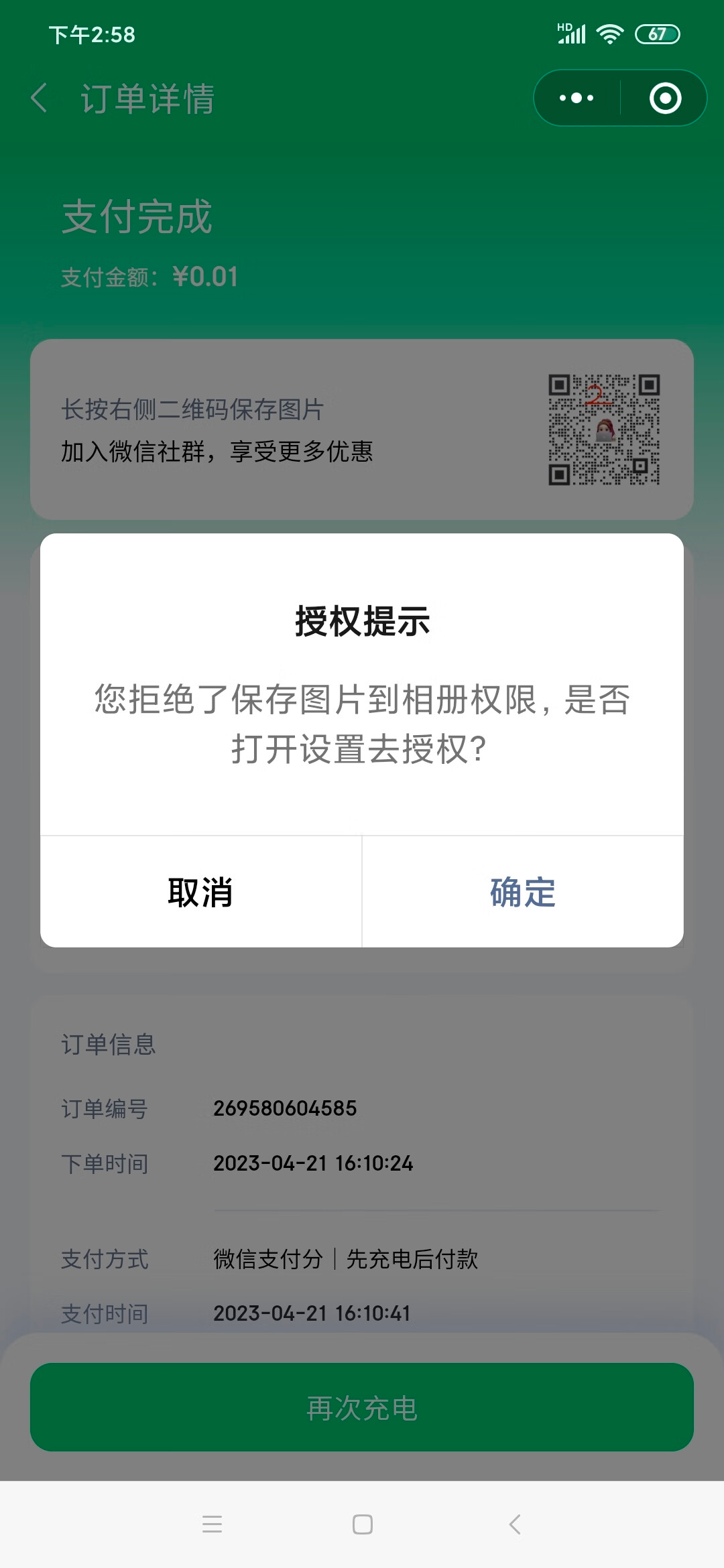 | 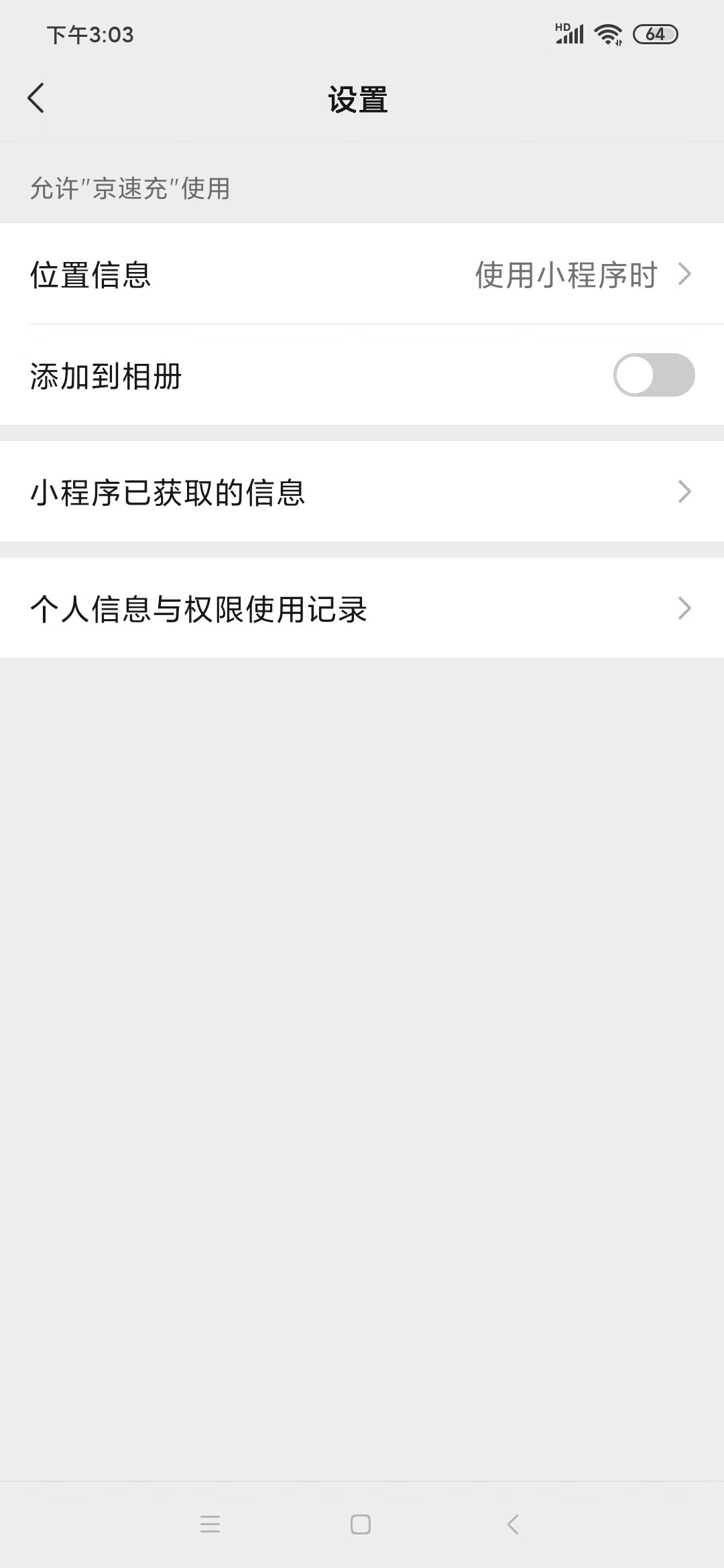 | 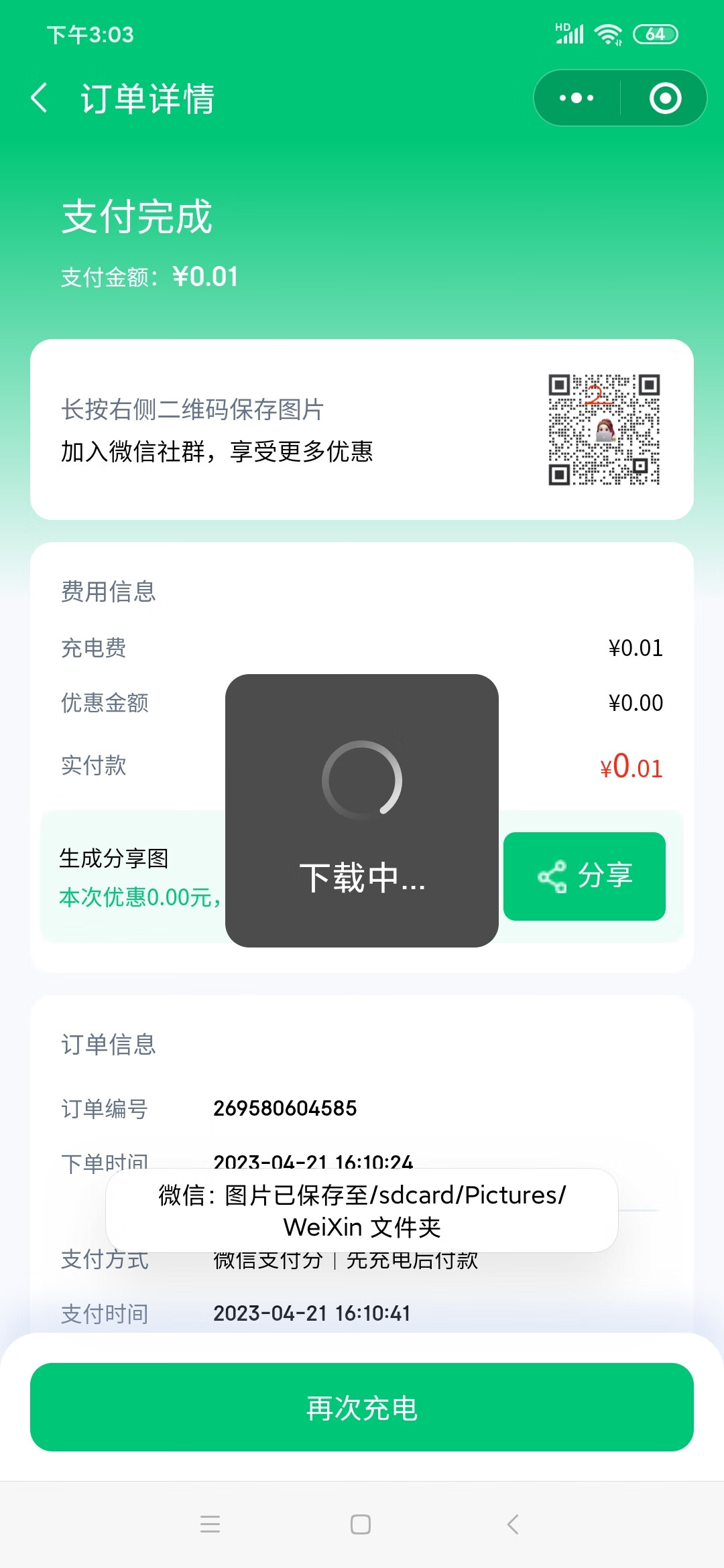 |
|---|---|---|
| 授权提示弹窗 | 设置页面 | 下载提示 |
其中判断用户是否开启授权的方法具体实现如下:
/**
* 权限获取流程
* @param scope 权限英文名称
* @param success 授权成功的回调
* @param fail 授权失败的回调
* @param showModal 授权失败是否展示对话框提示
* @param authName 授权失败是否展示对话框提示展示的授权名称
* // 例子:开启用户的相册权限
authorize({
scope: 'writePhotosAlbum',
showModal: true,
authName: '保存图片到相册',
success () {
console.log('授权成功')
},
})
*/
export async function authorize (options) {
const {
scope, success, fail, showModal = false, authName = '',
} = options
try {
const scopeName = `scope.${ scope }`
const auth = await Taro.getSetting()
if (!auth.authSetting[scopeName]) {
Taro.authorize({ scope: scopeName }).then((res) => {
if (res.errMsg === 'authorize:ok' && success) success()
}, () => {
if (showModal && authName) {
Taro.showModal({
title: '授权提示',
content: `您拒绝了${ authName }权限,是否打开设置去授权?`,
}).then((res) => {
if (res.confirm) {
Taro.openSetting().then((res2) => {
if (res2.authSetting[scopeName] && success) {
success()
} else if (fail) {
fail()
}
})
} else {
fail && fail()
}
}).catch((res) => {
fail && fail(res)
})
} else {
fail && fail()
}
})
} else {
success && success()
}
} catch (err) {
fail && fail(err)
}
}至此,具体实现完结撒花~ 可以将组件用到页面中了
组件引用
<poster-share
v-model="draw" // 是否开始绘制海报海报
config="config" // 海报配置信息
/>
问题记录
在开发过程中遇到了一些问题,记录一下
现象:点击分享,生成canvas图片。开发者工具上每次都正常,ios机每次都正常,部分安卓机每次都正常,部分安卓机,点击分享之后取消,操作多次,有几次会生成图片失败
报错信息:"errMsg": "canvasToTempFilePath:fail :create bitmap failed"
错误定位解决:canvas需要一直显示,不能有display:none的情况











